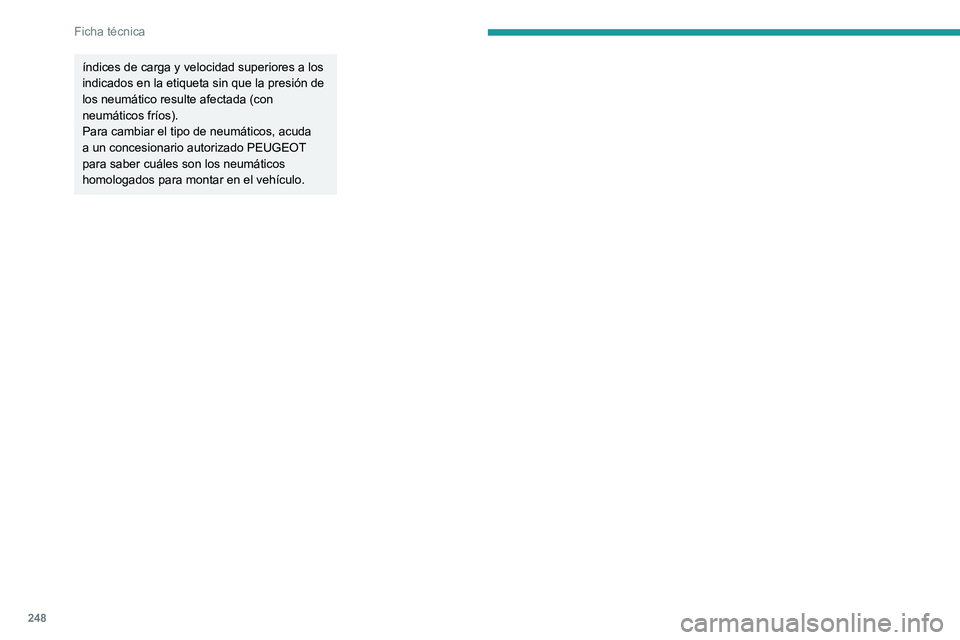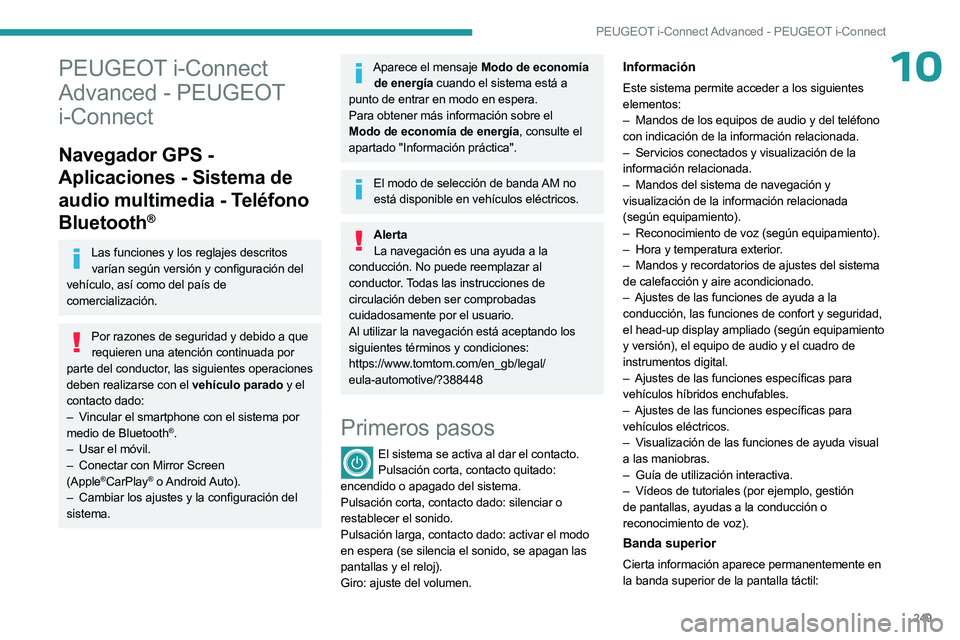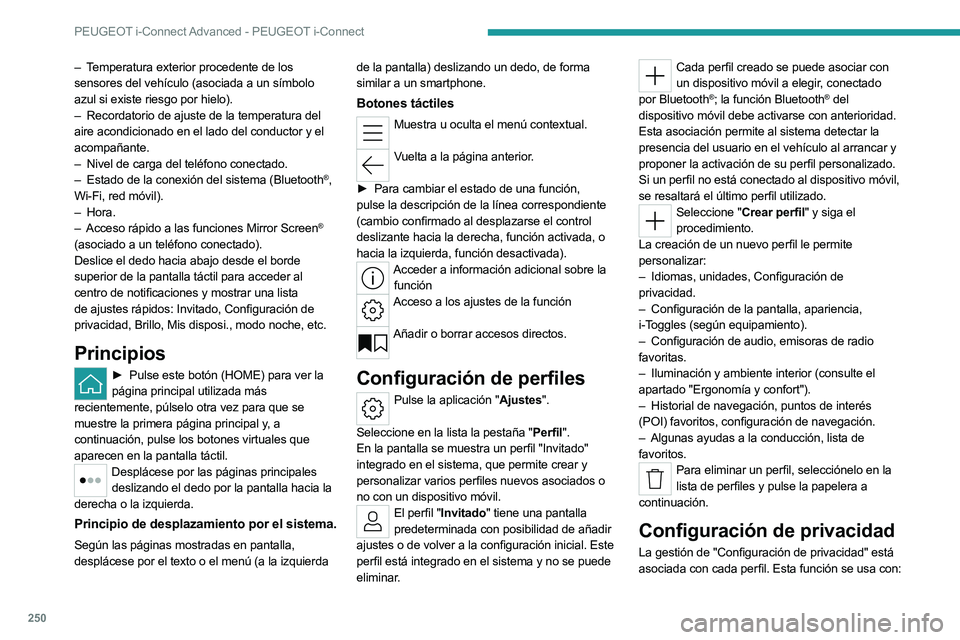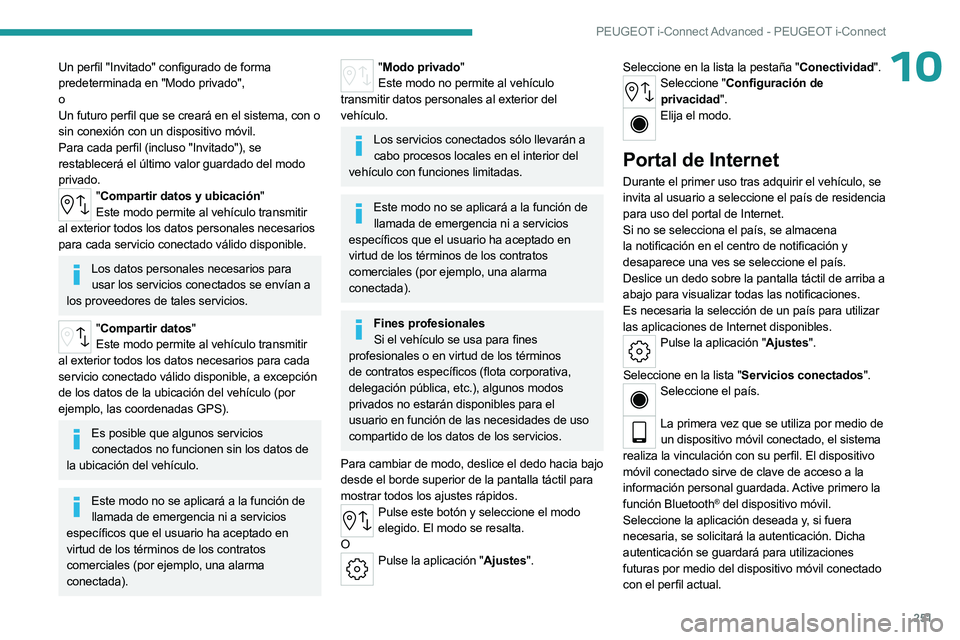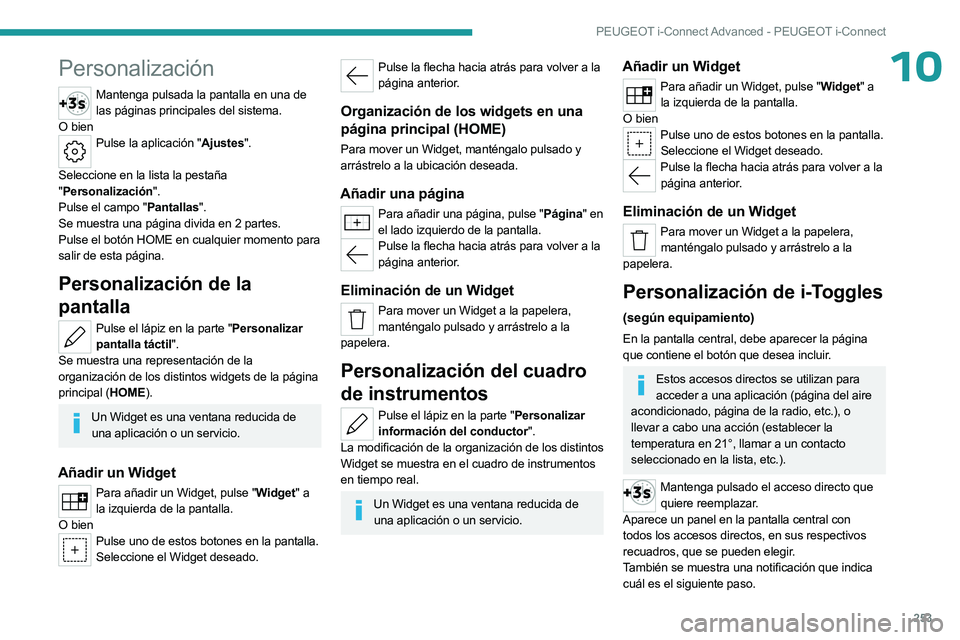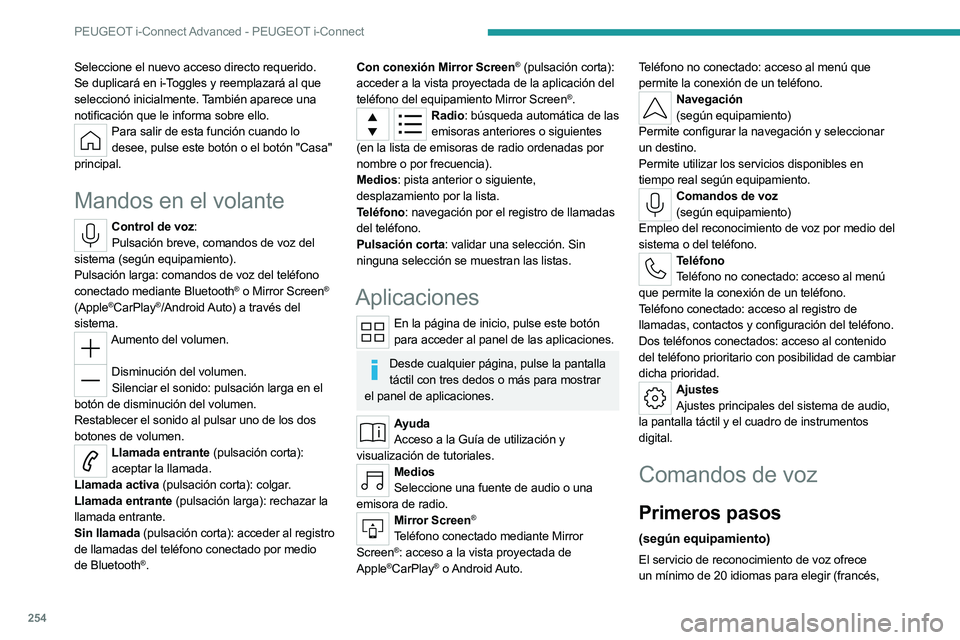Page 249 of 280

247
Ficha técnica
9Familiar
* Con los retrovisores plegados.
** Con los retrovisores desplegados.
Elementos de
identificación
Varias marcas visibles para la identificación y
búsqueda del vehículo
A. Número de identificación del vehículo
(VIN), bajo el capó.
Grabado en e chasis.
B. Número de identificación del vehículo
(VIN) en el salpicadero.
Impreso en una etiqueta adhesiva visible a
través del parabrisas.
C. Etiqueta del fabricante.
Fijada a la puerta derecha.
Recoge la siguiente información:
–
Nombre del fabricante.
–
Número completo de autorización para la
comercialización de un vehículo en la Unión
Europea,
–
Número de identificación del vehículo (VIN).
–
Masa máxima técnicamente admisible en
carga (MMT
A).
–
Masa máxima autorizada del conjunto (MMA).
–
Masa máxima sobre el eje delantero.
–
Masa máxima sobre el eje trasero.
D. Etiqueta de neumáticos/referencias de
pintura
Fijada a la puerta del conductor
.
Recoge la siguiente información relativa a los
neumáticos:
–
Presiones de los neumáticos en vacío y con
carga.
–
Especificación de los neumáticos, compuesta
por las medidas y el tipo, así como los índices
de carga y velocidad.
–
Presión de inflado de la rueda de repuesto.
Indica también la referencia del color de la
pintura.
El vehículo puede estar equipado
originalmente con neumáticos con unos
Page 250 of 280
248
Ficha técnica
índices de carga y velocidad superiores a los
indicados en la etiqueta sin que la presión de
los neumático resulte afectada (con
neumáticos fríos).
Para cambiar el tipo de neumáticos, acuda
a un concesionario autorizado PEUGEOT
para saber cuáles son los neumáticos
homologados para montar en el vehículo.
Page 251 of 280
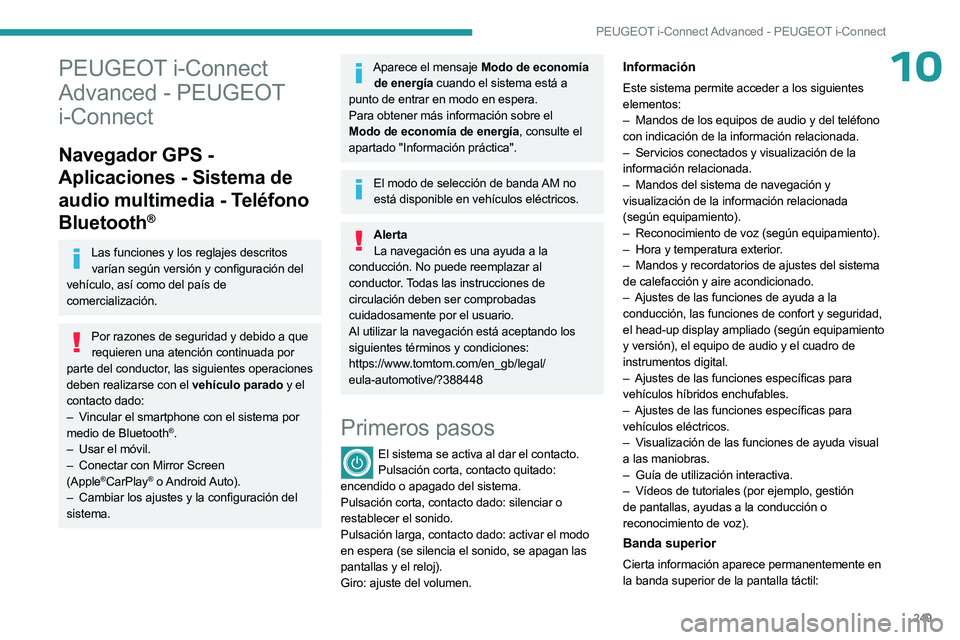
249
PEUGEOT i-Connect Advanced - PEUGEOT i-Connect
10PEUGEOT i-Connect
Advanced - PEUGEOT
i-Connect
Navegador GPS -
Aplicaciones - Sistema de
audio multimedia - Teléfono
Bluetooth
®
Las funciones y los reglajes descritos varían según versión y configuración del
vehículo, así como del país de
comercialización.
Por razones de seguridad y debido a que requieren una atención continuada por
parte del conductor, las siguientes operaciones
deben realizarse con el vehículo parado y el
contacto dado:
–
V
incular el smartphone con el sistema por
medio de Bluetooth
®.
–
Usar el móvil.
–
Conectar con Mirror Screen
(Apple
®CarPlay® o Android Auto).
–
Cambiar los ajustes y la configuración del
sistema.
Aparece el mensaje Modo de economía de energía cuando el sistema está a
punto de entrar en modo en espera.
Para obtener más información sobre el
Modo de economía de energía, consulte el
apartado "Información práctica".
El modo de selección de banda AM no está disponible en vehículos eléctricos.
AlertaLa navegación es una ayuda a la
conducción. No puede reemplazar al
conductor. Todas las instrucciones de
circulación deben ser comprobadas
cuidadosamente por el usuario.
Al utilizar la navegación está aceptando los
siguientes términos y condiciones:
https://www.tomtom.com/en_gb/legal/
eula-automotive/?388448
Primeros pasos
El sistema se activa al dar el contacto. Pulsación corta, contacto quitado:
encendido o apagado del sistema.
Pulsación corta, contacto dado: silenciar o
restablecer el sonido.
Pulsación larga, contacto dado: activar el modo
en espera (se silencia el sonido, se apagan las
pantallas y el reloj).
Giro: ajuste del volumen.
Información
Este sistema permite acceder a los siguientes
elementos:
–
Mandos de los equipos de audio y del teléfono
con indicación de la información relacionada.
–
Servicios conectados y visualización de la
información relacionada.
–
Mandos del sistema de navegación y
visualización de la información relacionada
(según equipamiento).
–
Reconocimiento de voz (según equipamiento).
–
Hora y temperatura exterior
.
–
Mandos y recordatorios de ajustes del sistema
de calefacción y aire acondicionado.
–
Ajustes de las funciones de ayuda a la
conducción, las funciones de confort y seguridad,
el head-up display ampliado (según equipamiento
y versión), el equipo de audio y el cuadro de
instrumentos digital.
–
Ajustes de las funciones específicas para
vehículos híbridos enchufables.
–
Ajustes de las funciones específicas para
vehículos eléctricos.
–
V
isualización de las funciones de ayuda visual
a las maniobras.
–
Guía de utilización interactiva.
–
Vídeos de tutoriales (por ejemplo, gestión
de pantallas, ayudas a la conducción o
reconocimiento de voz).
Banda superior
Cierta información aparece permanentemente en
la banda superior de la pantalla táctil:
Page 252 of 280
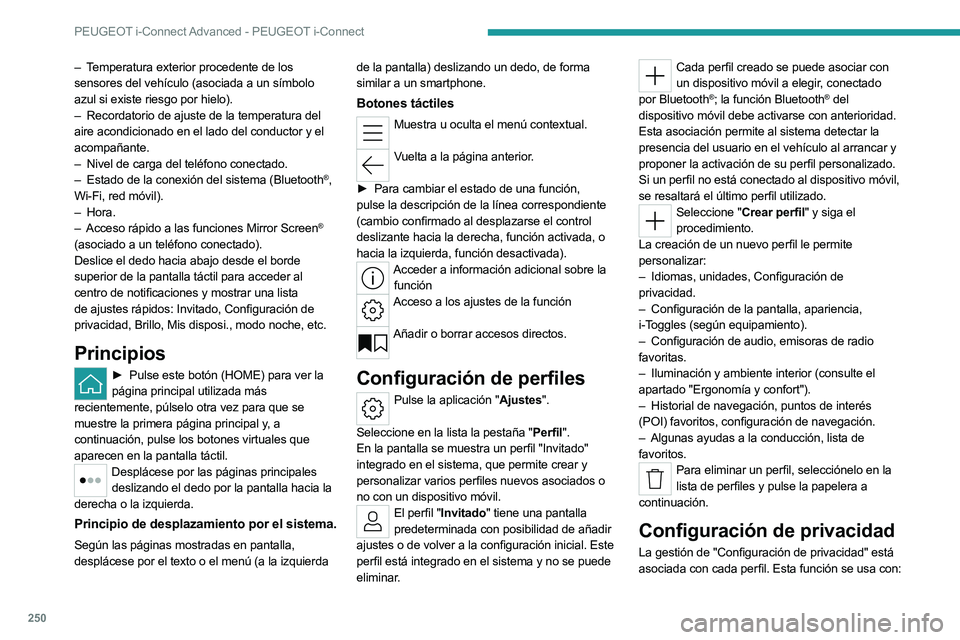
250
PEUGEOT i-Connect Advanced - PEUGEOT i-Connect
– Temperatura exterior procedente de los
sensores del vehículo (asociada a un símbolo
azul si existe riesgo por hielo).
–
Recordatorio de ajuste de la temperatura del
aire acondicionado en el lado del conductor y el
acompañante.
–
Nivel de carga del teléfono conectado.
–
Estado de la conexión del sistema (Bluetooth®,
Wi-Fi, red móvil).
–
Hora.
–
Acceso rápido a las funciones Mirror Screen®
(asociado a un teléfono conectado).
Deslice el dedo hacia abajo desde el borde
superior de la pantalla táctil para acceder al
centro de notificaciones y mostrar una lista
de ajustes rápidos: Invitado, Configuración de
privacidad, Brillo, Mis disposi., modo noche, etc.
Principios
► Pulse este botón (HOME) para ver la
página principal utilizada más
recientemente, púlselo otra vez para que se
muestre la primera página principal y, a
continuación, pulse los botones virtuales que
aparecen en la pantalla táctil.
Desplácese por las páginas principales deslizando el dedo por la pantalla hacia la
derecha o la izquierda.
Principio de desplazamiento por el sistema.
Según las páginas mostradas en pantalla,
desplácese por el texto o el menú (a la izquierda de la pantalla) deslizando un dedo, de forma
similar a un smartphone.
Botones táctiles
Muestra u oculta el menú contextual.
Vuelta a la página anterior.
►
Para cambiar el estado de una función,
pulse la descripción de la línea correspondiente
(cambio confirmado al desplazarse el control
deslizante hacia la derecha, función activada, o
hacia la izquierda, función desactivada).
Acceder a información adicional sobre la función
Acceso a los ajustes de la función
Añadir o borrar accesos directos.
Configuración de perfiles
Pulse la aplicación "Ajustes".
Seleccione en la lista la pestaña "Perfil".
En la pantalla se muestra un perfil "Invitado"
integrado en el sistema, que permite crear y
personalizar varios perfiles nuevos asociados o
no con un dispositivo móvil.
El perfil "Invitado" tiene una pantalla predeterminada con posibilidad de añadir
ajustes o de volver a la configuración inicial. Este
perfil está integrado en el sistema y no se puede
eliminar.
Cada perfil creado se puede asociar con un dispositivo móvil a elegir, conectado
por
Bluetooth
®; la función Bluetooth® del
dispositivo móvil debe activarse con anterioridad.
Esta asociación permite al sistema detectar la
presencia del usuario en el vehículo al arrancar y
proponer la activación de su perfil personalizado.
Si un perfil no está conectado al dispositivo móvil,
se resaltará el último perfil utilizado.
Seleccione "Crear perfil" y siga el
procedimiento.
La creación de un nuevo perfil le permite
personalizar:
–
Idiomas, unidades, Configuración de
privacidad.
–
Configuración de la pantalla, apariencia,
i-Toggles (según equipamiento).
–
Configuración de audio, emisoras de radio
favoritas.
–
Iluminación y ambiente interior (consulte el
apartado "Ergonomía y confort").
–
Historial de navegación, puntos de interés
(POI) favoritos, configuración de navegación.
–
Algunas ayudas a la conducción, lista de
favoritos.
Para eliminar un perfil, selecciónelo en la lista de perfiles y pulse la papelera a
continuación.
Configuración de privacidad
La gestión de "Configuración de privacidad" está
asociada con cada perfil. Esta función se usa con:
Page 253 of 280
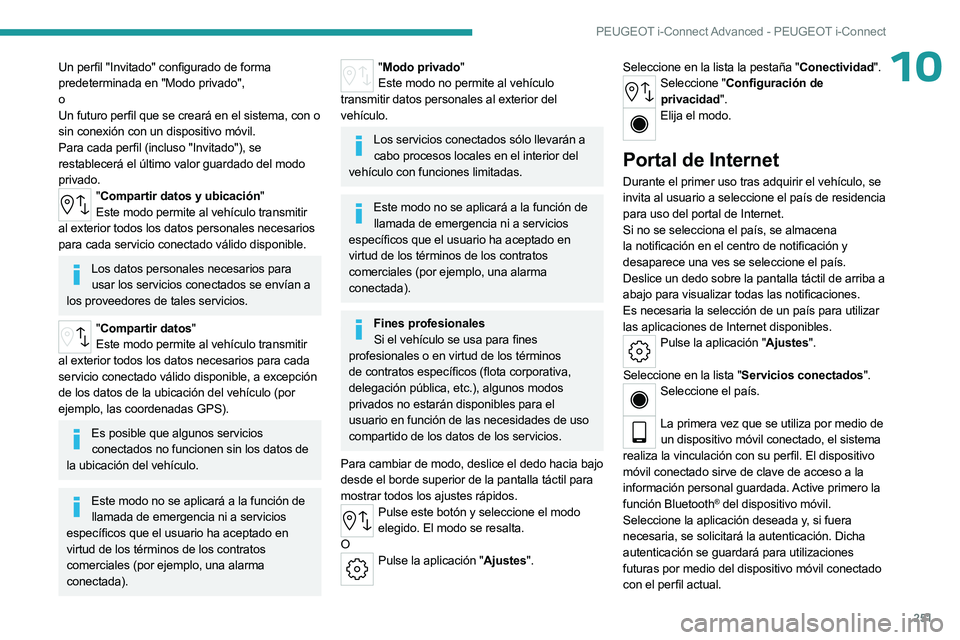
251
PEUGEOT i-Connect Advanced - PEUGEOT i-Connect
10Un perfil "Invitado" configurado de forma
predeterminada en "Modo privado",
o
Un futuro perfil que se creará en el sistema, con o
sin conexión con un dispositivo móvil.
Para cada perfil (incluso "Invitado"), se
restablecerá el último valor guardado del modo
privado.
" Compartir datos y ubicación"
Este modo permite al vehículo transmitir
al exterior todos los datos personales necesarios
para cada servicio conectado válido disponible.
Los datos personales necesarios para usar los servicios conectados se envían a
los proveedores de tales servicios.
" Compartir datos"
Este modo permite al vehículo transmitir
al exterior todos los datos necesarios para cada
servicio conectado válido disponible, a excepción
de los datos de la ubicación del vehículo (por
ejemplo,
las coordenadas GPS).
Es posible que algunos servicios conectados no funcionen sin los datos de
la ubicación del vehículo.
Este modo no se aplicará a la función de llamada de emergencia ni a servicios
específicos que el usuario ha aceptado en
virtud de los términos de los contratos
comerciales (por ejemplo,
una alarma
conectada).
" Modo privado"
Este modo no permite al vehículo
transmitir datos personales al exterior del
vehículo.
Los servicios conectados sólo llevarán a cabo procesos locales en el interior del
vehículo con funciones limitadas.
Este modo no se aplicará a la función de llamada de emergencia ni a servicios
específicos que el usuario ha aceptado en
virtud de los términos de los contratos
comerciales (por ejemplo,
una alarma
conectada).
Fines profesionales Si el vehículo se usa para fines
profesionales o en virtud de los términos
de contratos específicos (flota corporativa,
delegación pública, etc.), algunos modos
privados no estarán disponibles para el
usuario en función de las necesidades de uso
compartido de los datos de los servicios.
Para cambiar de modo, deslice el dedo hacia bajo
desde el borde superior de la pantalla táctil para
mostrar todos los ajustes rápidos.
Pulse este botón y seleccione el modo elegido. El modo se resalta.
O
Pulse la aplicación "Ajustes". Seleccione en la lista la pestaña "Conectividad".
Seleccione "Configuración de
privacidad".
Elija el modo.
Portal de Internet
Durante el primer uso tras adquirir el vehículo, se
invita al usuario a seleccione el país de residencia
para uso del portal de Internet.
Si no se selecciona el país, se almacena
la notificación en el centro de notificación y
desaparece una ves se seleccione el país.
Deslice un dedo sobre la pantalla táctil de arriba a
abajo para visualizar todas las notificaciones.
Es necesaria la selección de un país para utilizar
las aplicaciones de Internet disponibles.
Pulse la aplicación "Ajustes".
Seleccione en la lista "Servicios conectados".
Seleccione el país.
La primera vez que se utiliza por medio de
un dispositivo móvil conectado, el sistema
realiza la vinculación con su perfil. El dispositivo
móvil conectado sirve de clave de acceso a la
información personal guardada. Active primero la
función Bluetooth
® del dispositivo móvil.
Seleccione la aplicación deseada y, si fuera
necesaria, se solicitará la autenticación. Dicha
autenticación se guardará para utilizaciones
futuras por medio del dispositivo móvil conectado
con el perfil actual.
Page 254 of 280

252
PEUGEOT i-Connect Advanced - PEUGEOT i-Connect
Se solicitará autenticación cada vez que un
dispositivo móvil no esté conectado al perfil actual
o si se está utilizando el perfil Invitado.
Con el perfil "Invitado", se solicitará identificación en cada utilización.
Actualización del sistema
Gestión remota de dispositivos y actualización remota de software y
firmware
Como parte integral del
servicio utilizado para
ofrecer contratos de servicios conectados,
la gestión de dispositivos necesaria y las
actualizaciones requeridas del software y
firmware asociados con el servicio conectado
mencionado anteriormente, se realizarán de
forma remota, en particular, con la tecnología
"Over the Air".
Para ello, se establece una conexión segura a
través de la red radioeléctrica entre el vehículo
y el servidor de gestión de dispositivos del
fabricante cada vez que se da el contacto,
cuando se encuentra disponible una red
móvil. Según equipamiento del vehículo,
la
configuración de la conexión debe
establecerse en "Vehículo conectado" para
permitir la conexión con la red radioeléctrica.
Con independencia de que exista una
suscripción válida a un servicio conectado, la
gestión remota de dispositivos relacionados o
vinculados con la seguridad de los dispositivos
y la actualización del software y firmware
se realizarán cuando sea necesario para
cumplir una disposición legal aplicable al
fabricante (por ejemplo, la ley aplicable
relativa a la responsabilidad de productos y
los reglamentos que rigen las llamadas de
emergencia desde el vehículo) o cuando sea
necesario para proteger los intereses vitales
de los usuarios y los ocupantes del vehículo.
El establecimiento de una conexión segura
a través de una red radioeléctrica y las
actualizaciones remotas correspondientes no
se ven afectados por los ajustes de privacidad
y se realizarán después de que el usuario los
inicie tras una notificación pertinente.
El sistema puede notificar la recepción de una
actualización cuando se conecte a una red Wi-Fi
exterior o a una red móvil.
Las actualizaciones grandes sólo se descargan a
través de la red Wi-Fi.
La disponibilidad de una actualización se notifica
en pantalla al final del trayecto con la opción de
instalarse inmediatamente o de postponerla.
La duración de la instalación es variable,
pudiendo llevar varios minutos hasta un máximo
de unos 30 minutos. Una notificación incluirá
el tiempo estimado y una descripción de la
actualización.
La información de la actualización está disponible
a través de la aplicación "Ajustes".
Pulse la aplicación "Ajustes".
Seleccione en la lista la pestaña
"Actualizaciones".
Este botón permite modificar la
autorización de las descargas automáticas
de actualizaciones por medio de una red Wi-Fi
externa.
Por razones de seguridad y debido a que requiere una atención constante por parte
del conductor, la instalación debe realizarse
con el contacto dado, pero sin arrancar el
motor.
La instalación no puede llevarse a cabo en los
siguientes casos:
–
Motor en marcha.
–
Llamada de emergencia en curso.
–
Nivel de carga de la batería insuficiente.
–
En vehículos eléctricos, mientras se
recargan.
En caso de fallo o caducidad de la actualización,
póngase en contacto con un taller cualificado.
El fabricante no aplica ningún cargo por el uso de este servicio.
Sin embargo, si el teléfono usa Wi-Fi y/o redes
móviles, podría incurrir en cargos adicionales
en caso de que se supere el límite de datos
estipulado en el contrato.
El operador de telefonía móvil le facturará
todos los costes asociados.
Page 255 of 280
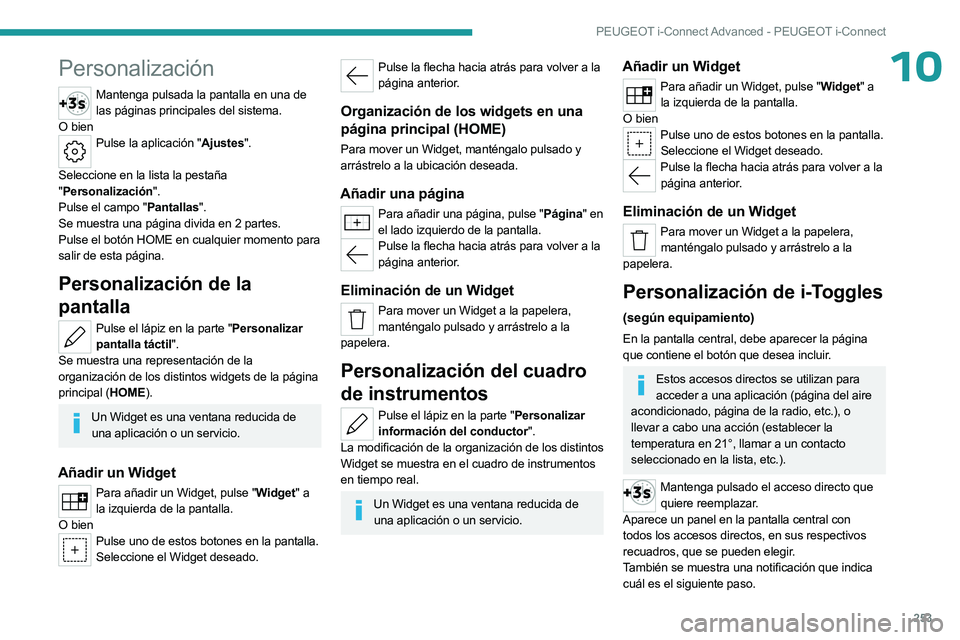
253
PEUGEOT i-Connect Advanced - PEUGEOT i-Connect
10Personalización
Mantenga pulsada la pantalla en una de las páginas principales del sistema.
O bien
Pulse la aplicación "Ajustes".
Seleccione en la lista la pestaña
" Personalización".
Pulse el campo "Pantallas".
Se muestra una página divida en 2 partes.
Pulse el botón HOME en cualquier momento para
salir de esta página.
Personalización de la
pantalla
Pulse el lápiz en la parte "Personalizar pantalla táctil".
Se muestra una representación de la
organización de los distintos widgets de la página
principal (HOME).
Un Widget es una ventana reducida de una aplicación o un servicio.
Añadir un Widget
Para añadir un Widget, pulse "Widget" a la izquierda de la pantalla.
O bien
Pulse uno de estos botones en la pantalla. Seleccione el Widget deseado.
Pulse la flecha hacia atrás para volver a la página anterior.
Organización de los widgets en una
página principal (HOME)
Para mover un Widget, manténgalo pulsado y
arrástrelo a la ubicación deseada.
Añadir una página
Para añadir una página, pulse "Página" en el lado izquierdo de la pantalla.
Pulse la flecha hacia atrás para volver a la página anterior.
Eliminación de un Widget
Para mover un Widget a la papelera, manténgalo pulsado y arrástrelo a la
papelera.
Personalización del cuadro
de instrumentos
Pulse el lápiz en la parte "Personalizar información del conductor".
La modificación de la organización de los distintos
Widget se muestra en el cuadro de instrumentos
en tiempo real.
Un Widget es una ventana reducida de una aplicación o un servicio.
Añadir un Widget
Para añadir un Widget, pulse "Widget" a la izquierda de la pantalla.
O bien
Pulse uno de estos botones en la pantalla. Seleccione el Widget deseado.
Pulse la flecha hacia atrás para volver a la página anterior.
Eliminación de un Widget
Para mover un Widget a la papelera, manténgalo pulsado y arrástrelo a la
papelera.
Personalización de i-Toggles
(según equipamiento)
En la pantalla central, debe aparecer la página
que contiene el botón que desea incluir.
Estos accesos directos se utilizan para acceder a una aplicación (página del aire
acondicionado, página de la radio, etc.), o
llevar a cabo una acción (establecer la
temperatura en 21°, llamar a un contacto
seleccionado en la lista, etc.).
Mantenga pulsado el acceso directo que quiere reemplazar.
Aparece un panel en la pantalla central con
todos los accesos directos, en sus respectivos
recuadros, que se pueden elegir.
También se muestra una notificación que indica
cuál es el siguiente paso.
Page 256 of 280
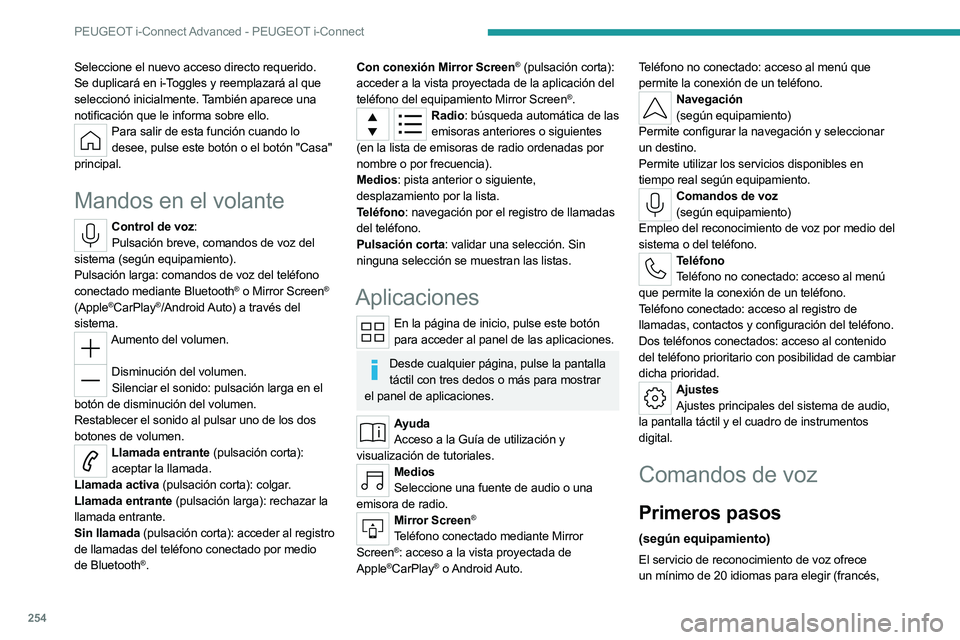
254
PEUGEOT i-Connect Advanced - PEUGEOT i-Connect
Seleccione el nuevo acceso directo requerido.
Se duplicará en i-Toggles y reemplazará al que
seleccionó inicialmente. También aparece una
notificación que le informa sobre ello.
Para salir de esta función cuando lo desee, pulse este botón o el botón "Casa"
principal.
Mandos en el volante
Control de voz: Pulsación breve, comandos de voz del
sistema (según equipamiento).
Pulsación larga: comandos de voz del teléfono
conectado mediante Bluetooth
® o Mirror Screen®
(Apple®CarPlay®/Android Auto) a través del
sistema.
Aumento del volumen.
Disminución del volumen.
Silenciar el sonido: pulsación larga en el
botón de disminución del volumen.
Restablecer el sonido al pulsar uno de los dos
botones de volumen.
Llamada entrante (pulsación corta): aceptar la llamada.
Llamada activa (pulsación corta): colgar.
Llamada entrante (pulsación larga): rechazar la
llamada entrante.
Sin llamada (pulsación corta): acceder al registro
de llamadas del teléfono conectado por medio
de
Bluetooth
®.
Con conexión Mirror Screen® (pulsación corta):
acceder a la vista proyectada de la aplicación del
teléfono del equipamiento Mirror Screen
®.Radio: búsqueda automática de las emisoras anteriores o siguientes
(en la lista de emisoras de radio ordenadas por
nombre o por frecuencia).
Medios: pista anterior o siguiente,
desplazamiento por la lista.
Teléfono: navegación por el registro de llamadas
del teléfono.
Pulsación corta: validar una selección. Sin
ninguna selección se muestran las listas.
Aplicaciones
En la página de inicio, pulse este botón para acceder al panel de las aplicaciones.
Desde cualquier página, pulse la pantalla táctil con tres dedos o más para mostrar
el panel de aplicaciones.
Ayuda Acceso a la Guía de utilización y
visualización de tutoriales.
Medios Seleccione una fuente de audio o una
emisora de radio.
Mirror Screen®
Teléfono conectado mediante Mirror
Screen®: acceso a la vista proyectada de
Apple®CarPlay® o Android Auto. Teléfono no conectado: acceso al menú que
permite la conexión de un teléfono.
Navegación
(según equipamiento)
Permite configurar la navegación y seleccionar
un destino.
Permite utilizar los servicios disponibles en
tiempo real según equipamiento.
Comandos de voz (según equipamiento)
Empleo del reconocimiento de voz por medio del
sistema o del teléfono.
Teléfono Teléfono no conectado: acceso al menú
que permite la conexión de un teléfono.
Teléfono conectado: acceso al registro de
llamadas, contactos y configuración del teléfono.
Dos teléfonos conectados: acceso al contenido
del teléfono prioritario con posibilidad de cambiar
dicha prioridad.
Ajustes Ajustes principales del sistema de audio,
la pantalla táctil y el cuadro de instrumentos
digital.
Comandos de voz
Primeros pasos
(según equipamiento)
El servicio de reconocimiento de voz ofrece
un mínimo de 20 idiomas para elegir (francés,
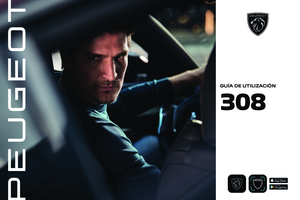 1
1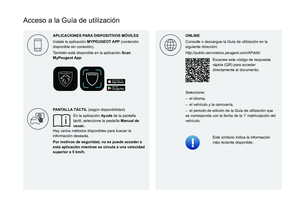 2
2 3
3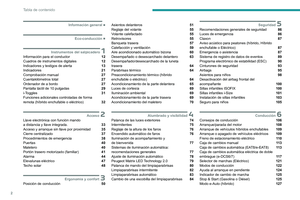 4
4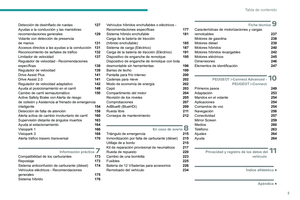 5
5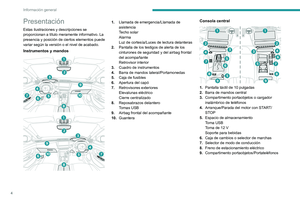 6
6 7
7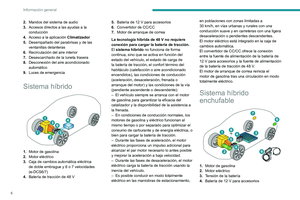 8
8 9
9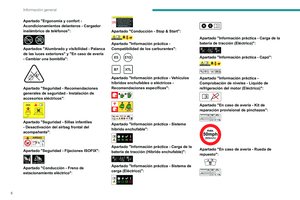 10
10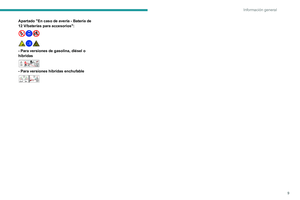 11
11 12
12 13
13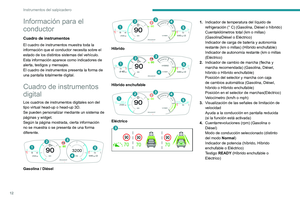 14
14 15
15 16
16 17
17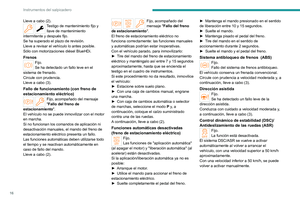 18
18 19
19 20
20 21
21 22
22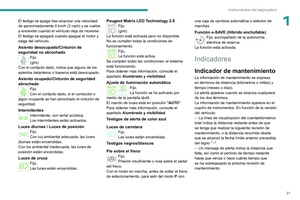 23
23 24
24 25
25 26
26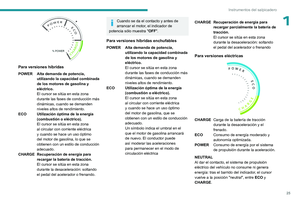 27
27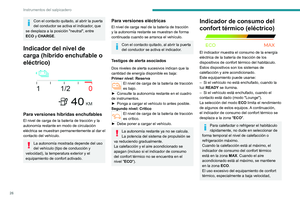 28
28 29
29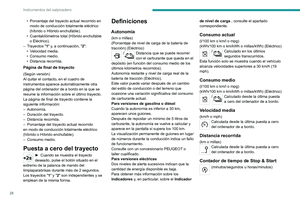 30
30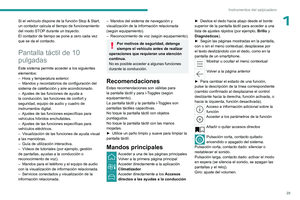 31
31 32
32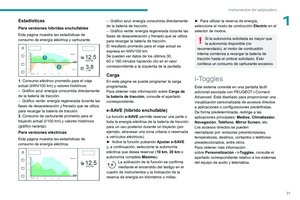 33
33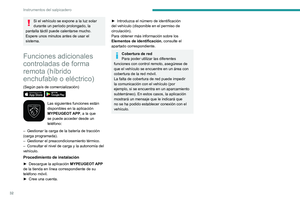 34
34 35
35 36
36 37
37 38
38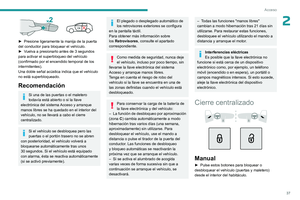 39
39 40
40 41
41 42
42 43
43 44
44 45
45 46
46 47
47 48
48 49
49 50
50 51
51 52
52 53
53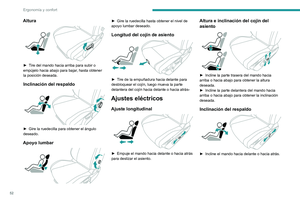 54
54 55
55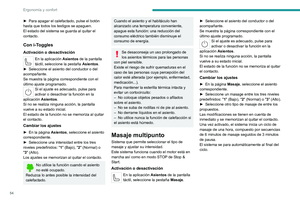 56
56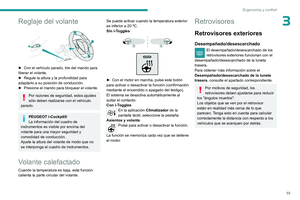 57
57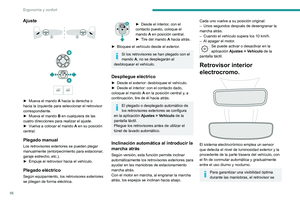 58
58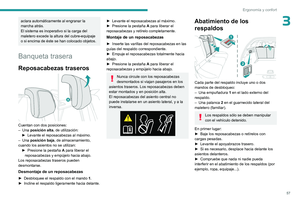 59
59 60
60 61
61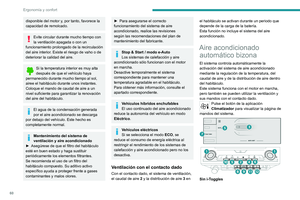 62
62 63
63 64
64 65
65 66
66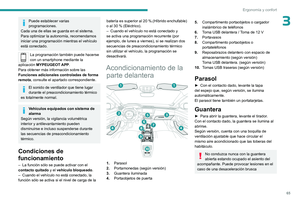 67
67 68
68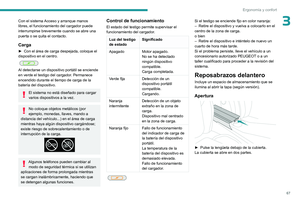 69
69 70
70 71
71 72
72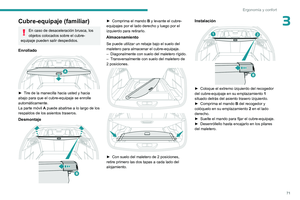 73
73 74
74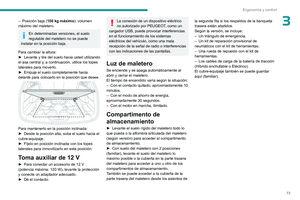 75
75 76
76 77
77 78
78 79
79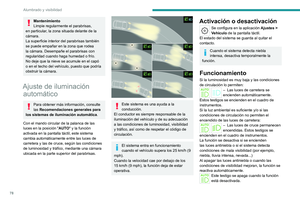 80
80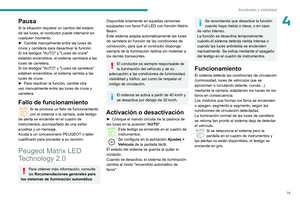 81
81 82
82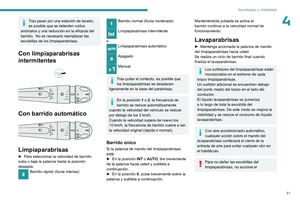 83
83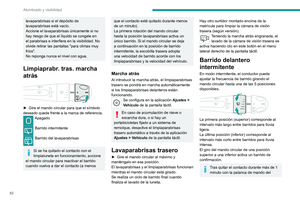 84
84 85
85 86
86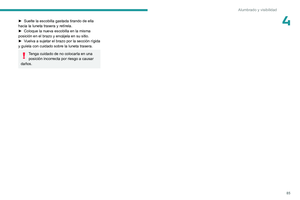 87
87 88
88 89
89 90
90 91
91 92
92 93
93 94
94 95
95 96
96 97
97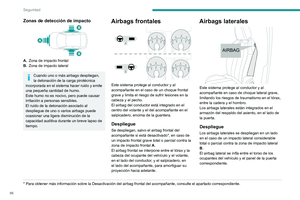 98
98 99
99 100
100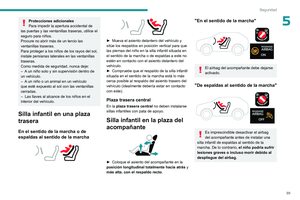 101
101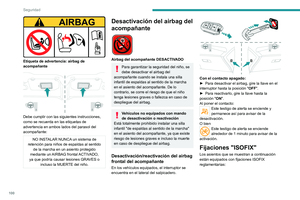 102
102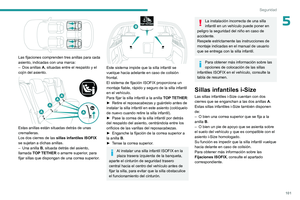 103
103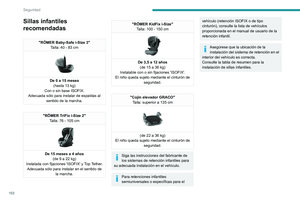 104
104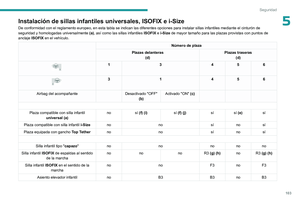 105
105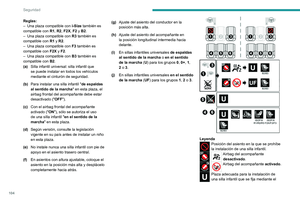 106
106 107
107 108
108 109
109 110
110 111
111 112
112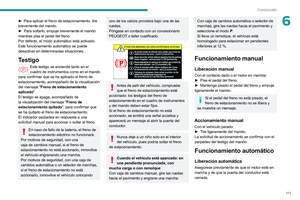 113
113 114
114 115
115 116
116 117
117 118
118 119
119 120
120 121
121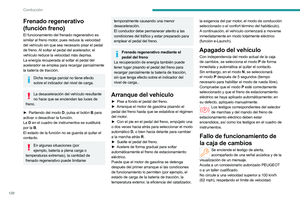 122
122 123
123 124
124 125
125 126
126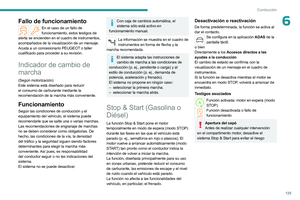 127
127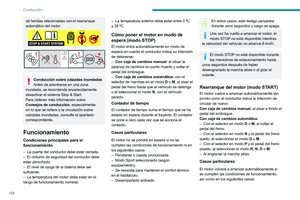 128
128 129
129 130
130 131
131 132
132 133
133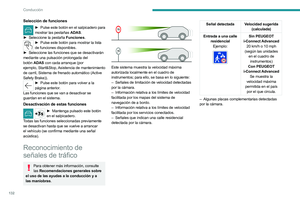 134
134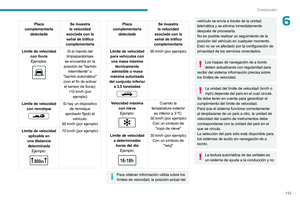 135
135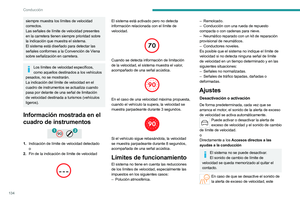 136
136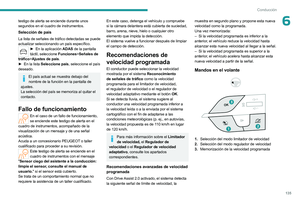 137
137 138
138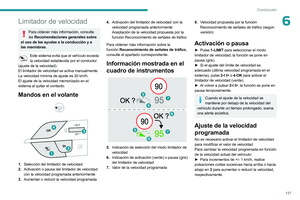 139
139 140
140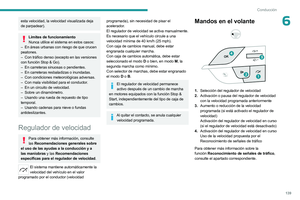 141
141 142
142 143
143 144
144 145
145 146
146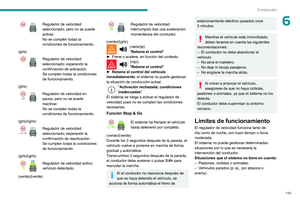 147
147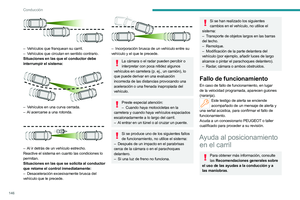 148
148 149
149 150
150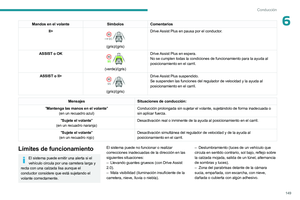 151
151 152
152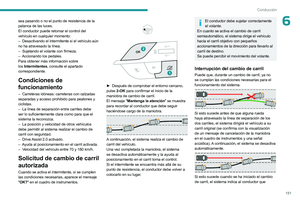 153
153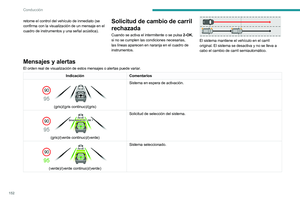 154
154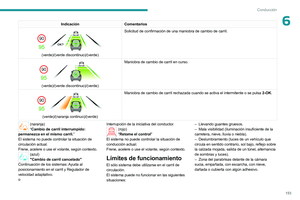 155
155 156
156 157
157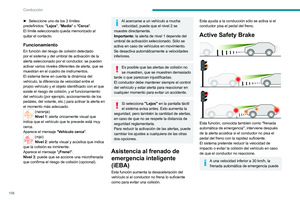 158
158 159
159 160
160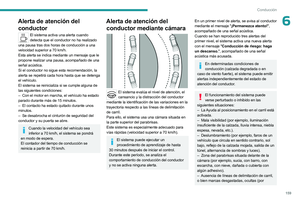 161
161 162
162 163
163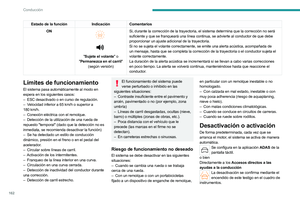 164
164 165
165 166
166 167
167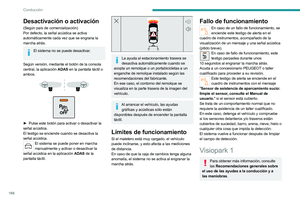 168
168 169
169 170
170 171
171 172
172 173
173 174
174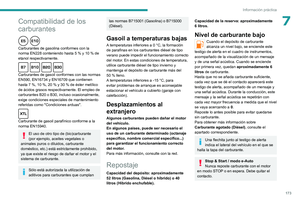 175
175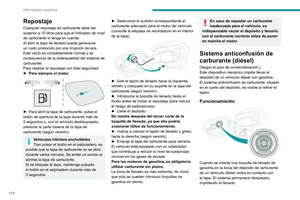 176
176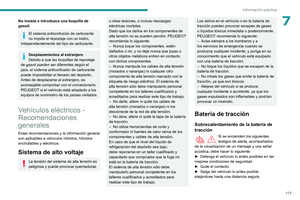 177
177 178
178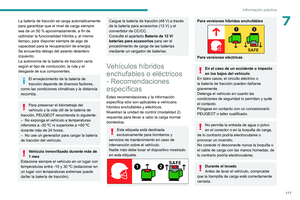 179
179 180
180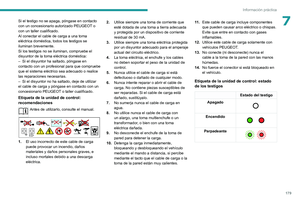 181
181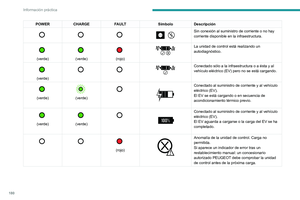 182
182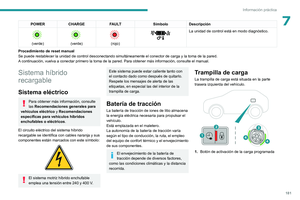 183
183 184
184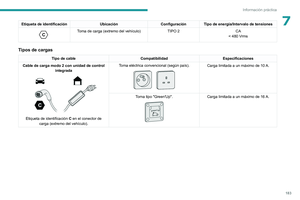 185
185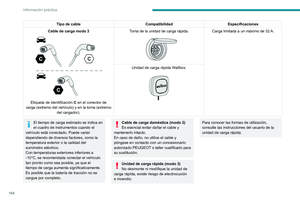 186
186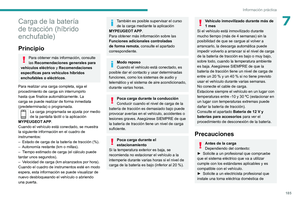 187
187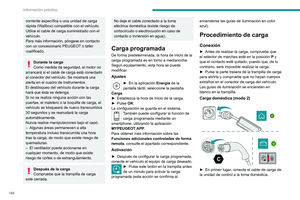 188
188 189
189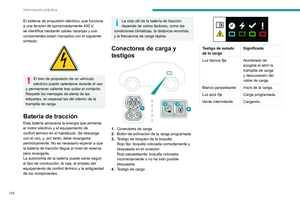 190
190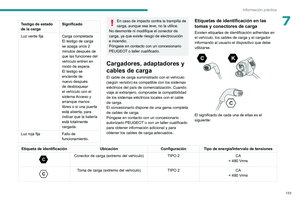 191
191 192
192 193
193 194
194 195
195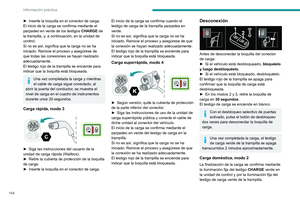 196
196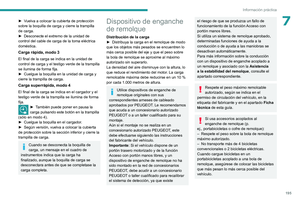 197
197 198
198 199
199 200
200 201
201 202
202 203
203 204
204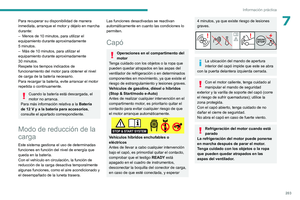 205
205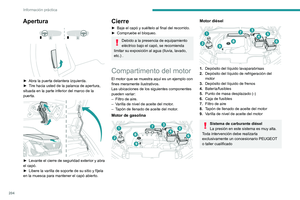 206
206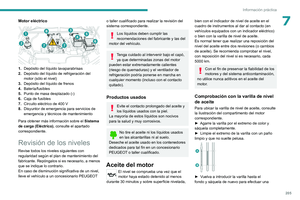 207
207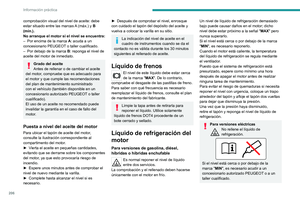 208
208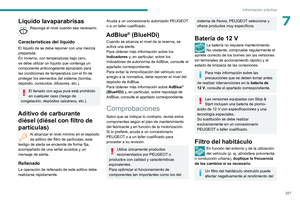 209
209 210
210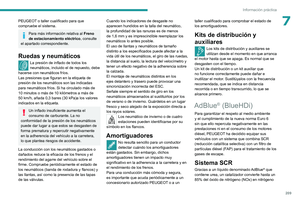 211
211 212
212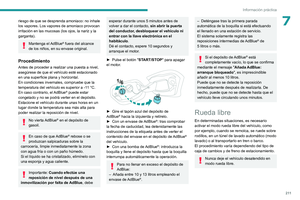 213
213 214
214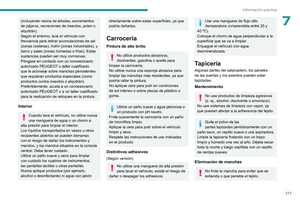 215
215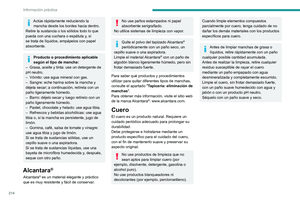 216
216 217
217 218
218 219
219 220
220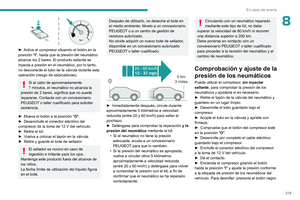 221
221 222
222 223
223 224
224 225
225 226
226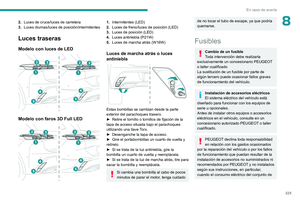 227
227 228
228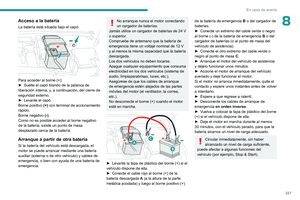 229
229 230
230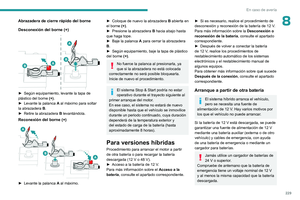 231
231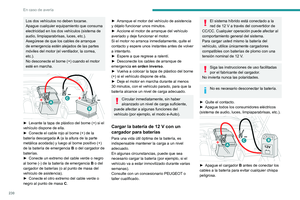 232
232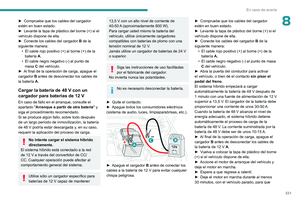 233
233 234
234 235
235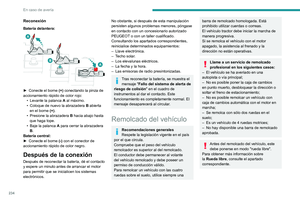 236
236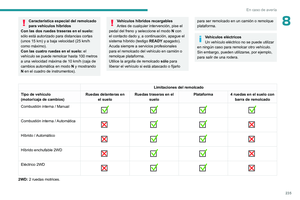 237
237 238
238 239
239 240
240 241
241 242
242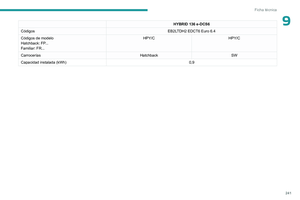 243
243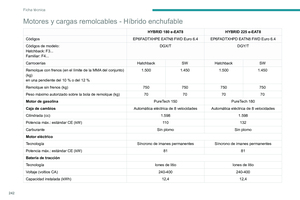 244
244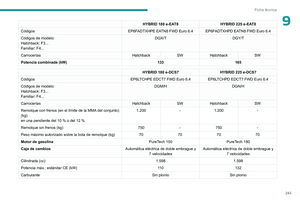 245
245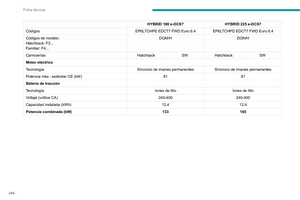 246
246 247
247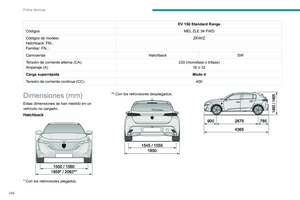 248
248 249
249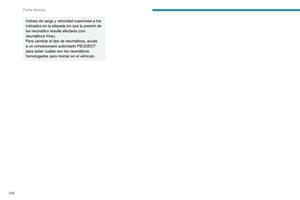 250
250 251
251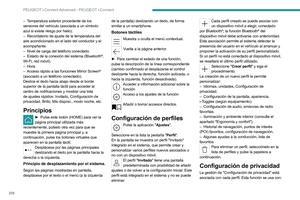 252
252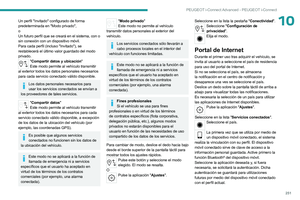 253
253 254
254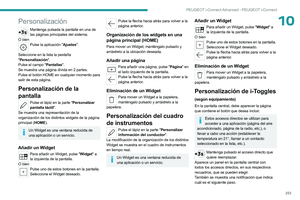 255
255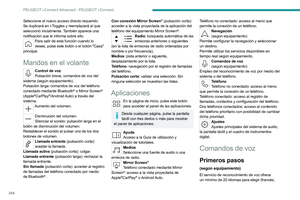 256
256 257
257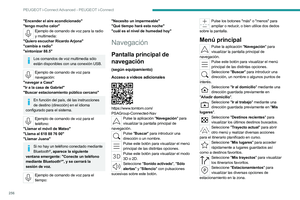 258
258 259
259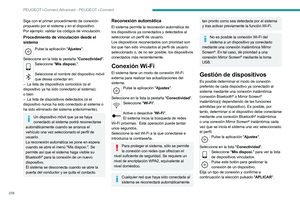 260
260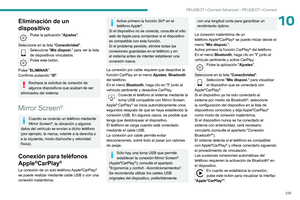 261
261 262
262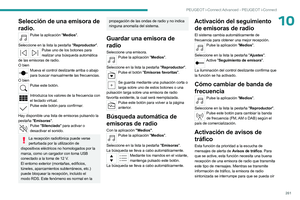 263
263 264
264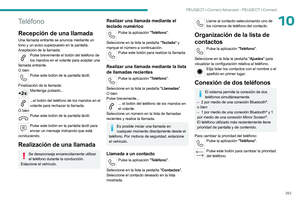 265
265 266
266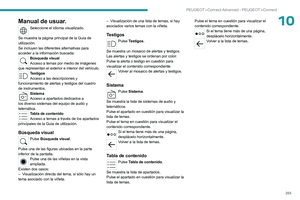 267
267 268
268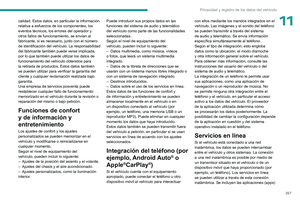 269
269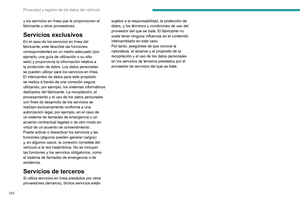 270
270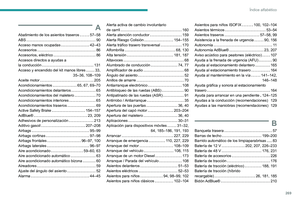 271
271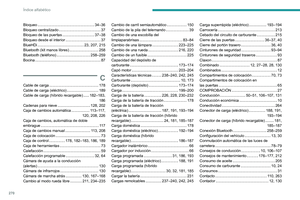 272
272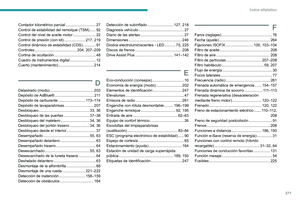 273
273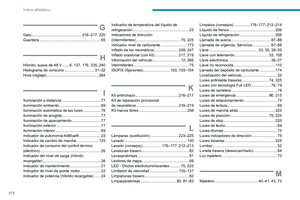 274
274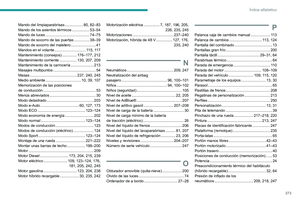 275
275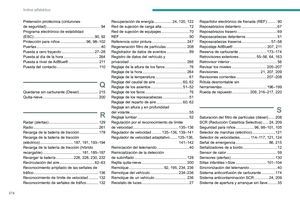 276
276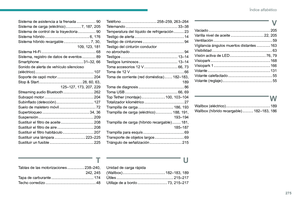 277
277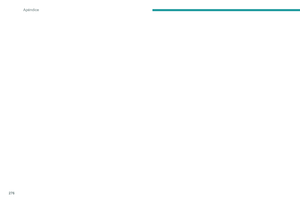 278
278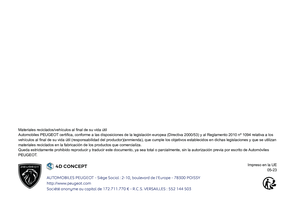 279
279